如何查看带核显的笔记本电脑型号?方法有哪些?
- 家电知识
- 2025-04-12
- 2
- 更新:2025-03-28 00:01:26
在如今快速发展的科技时代,笔记本电脑已成为我们日常学习和工作的得力助手。随着技术的进步,不少笔记本电脑集成了核显(集成显卡),提供日常使用所需的图形处理能力。但在选择笔记本电脑时,了解该设备是否带核显以及型号,是消费者经常遇到的一个问题。为了帮助大家轻松查看带核显的笔记本电脑型号,本文将提供几种有效的方法,并就常见问题给出实用的建议和技巧。
如何查看带核显的笔记本电脑型号?
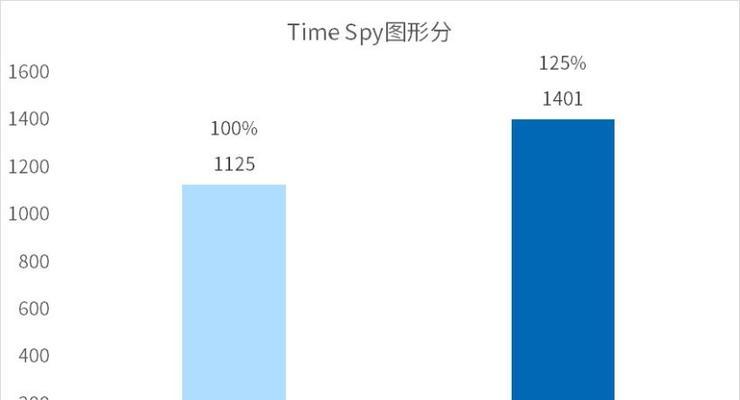
方法一:查看笔记本电脑说明书或官方网站
在购买笔记本电脑时,随产品附带的说明书是了解硬件配置的首要资源。通常,在产品规格或特性部分会有详细的硬件配置信息,包括显卡型号。如果说明书遗失或信息不够详细,可以访问笔记本电脑制造商的官方网站,使用笔记本电脑的型号作为关键字在搜索栏中检索,通常可以找到详细的产品规格说明书下载链接。
方法二:使用系统信息软件
当没有纸质或电子说明书时,可以通过电脑系统自带的工具或第三方软件来查看笔记本电脑的硬件信息。Windows系统用户可以使用“系统信息”工具,通过以下步骤操作:
1.在任务栏搜索框输入“msinfo32”,然后点击搜索结果打开“系统信息”窗口。
2.在左侧菜单中选择“组件”>“显示”。
3.在右侧窗口中可以查看到包括集成显卡在内的显示设备信息。
也可以使用第三方软件如CPU-Z、GPU-Z等专业硬件检测工具,它们可以提供更详尽的硬件信息。
方法三:通过命令提示符或终端查看
对于熟悉电脑操作的用户来说,使用命令提示符或终端命令是一种快速的查看方式。在Windows系统中,可以按下`Win+R`键打开运行窗口,输入`dxdiag`并按回车,打开DirectX诊断工具,从中可以查看到显卡的相关信息。
方法四:查看设备管理器
设备管理器是另一种无需下载额外软件即可查看设备硬件信息的方式:
1.在任务栏搜索框输入“设备管理器”,打开设备管理器。
2.展开“显示适配器”部分,可以看到该笔记本电脑所带的显卡信息。
3.集成显卡通常被标记为“MicrosoftBasicDisplayAdapter”或直接显示显卡型号。
方法五:通过BIOS/UEFI界面
一些笔记本电脑支持在开机时直接进入BIOS或UEFI设置界面,在这个界面中,可以查看到详细的硬件信息,包括集成显卡的型号。

常见问题解答
问题一:为什么要知道笔记本电脑的核显型号?
知道核显型号可以帮助用户判断该设备是否满足自己对图形处理能力的需求,特别是在游戏、视频编辑等图形密集型应用中。
问题二:核显和独立显卡有何区别?
核显是集成在处理器中的图形处理单元,性能相对较低,适合日常办公和基本娱乐使用。独立显卡拥有更强的性能,适合进行游戏和专业图形设计工作。
问题三:如何判断核显性能是否够用?
核显性能取决于其型号和处理器的其他规格。可以通过查看处理器型号和核显型号,参考相关评测和用户反馈来评估性能是否满足特定需求。
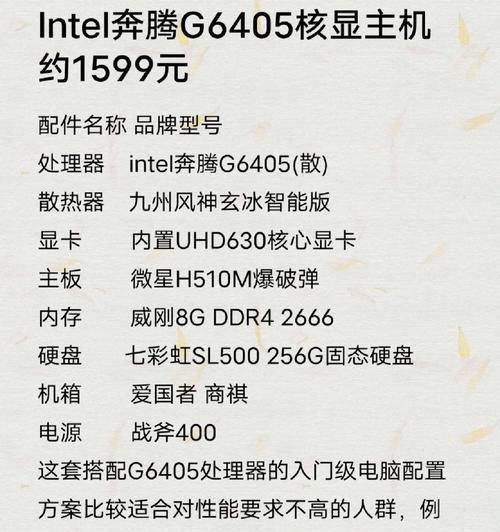
实用技巧
在购买笔记本电脑前,建议查看专业评测网站的相关评测报告,了解核显的实际性能。
对于经常需要进行图形处理的用户,选择带有独立显卡的笔记本电脑可能更为合适。
根据笔记本电脑的用途,决定是否需要额外购买外接显卡扩展设备。
通过以上介绍的方法,相信读者们能够轻松查看到自己或他人笔记本电脑的核显型号,从而更合理地评估和使用笔记本电脑。希望本文能帮助大家在选择和使用笔记本电脑时更加得心应手,为日常工作和娱乐生活带来便利。
上一篇:苹果笔记本桌垫的安装方法是什么?
下一篇:投影仪白墙使用的材料有哪些?











